Exchange Hosted 2013 : Créer un nouveau compte : Différence entre versions
(→Ajout de l'utilisateur dans l'Exchange Control Panel) |
(→Ajout de l'utilisateur dans l'Active Directory) |
||
| Ligne 9 : | Ligne 9 : | ||
<span style="color: red;">Attention: Il est nécessaire de créer l'utilisateur dans la bonne unitée d'organisation (GMSI/Domaines/domain.com)</span><br/> | <span style="color: red;">Attention: Il est nécessaire de créer l'utilisateur dans la bonne unitée d'organisation (GMSI/Domaines/domain.com)</span><br/> | ||
<span style="color: red;">Attention: Il est nécessaire d'attribuer un compte utilisateur superieur à Windows 2000 de type [email protected]</span><br/> | <span style="color: red;">Attention: Il est nécessaire d'attribuer un compte utilisateur superieur à Windows 2000 de type [email protected]</span><br/> | ||
| − | Information: Structure de l'identifiant utilisateur anterieur à Windows 2000 XXXX-YYYY-ZZZZ<br/> | + | Information: Structure de l'identifiant d'utilisateur anterieur à Windows 2000 XXXX-YYYY-ZZZZ<br/> |
'''X:''' Id client<br/> | '''X:''' Id client<br/> | ||
'''Y:''' Id site<br/> | '''Y:''' Id site<br/> | ||
Version du 12 mars 2015 à 22:30
Sommaire
Introduction
Exchange Hosted
Procédure ajout boite mail
Ajout de l'utilisateur dans l'Active Directory
Créer l'utilisateur dans l'Active Directory (AD)
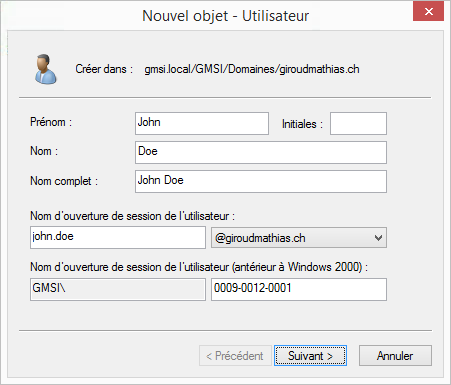
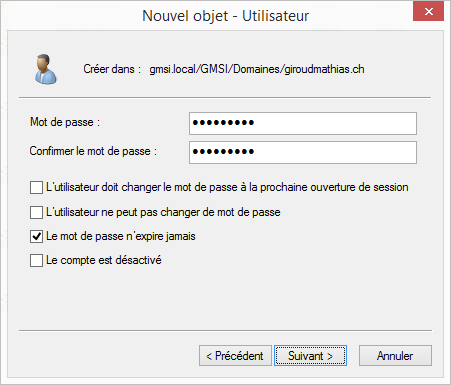
Attention: Il est nécessaire de créer l'utilisateur dans la bonne unitée d'organisation (GMSI/Domaines/domain.com)
Attention: Il est nécessaire d'attribuer un compte utilisateur superieur à Windows 2000 de type [email protected]
Information: Structure de l'identifiant d'utilisateur anterieur à Windows 2000 XXXX-YYYY-ZZZZ
X: Id client
Y: Id site
Z: Id mail
Ajout de l'utilisateur dans l'Exchange Control Panel
Créer une nouvelle Boîte aux lettres utilisateur
IMAGE ICI
Important: Pour le champ "Alias", spécifier l'identifiant du compte.
Important: Sélectionner "Utilisateur Existant" puis choisir le compte à ajouter.
Cliquez sur "Options supplémentaires..."
IMAGE ICI
Important: Pour les champs "Base de données de boîte aux lettres" et "Stratégie de carnet d'adresses", spécifier le domaine du nouveau compte.
Une fois le formulaire remplis cliquer sur "Enregistrer"